Cara menampilkan semua kolom menggunakan vba (dengan contoh)
Anda dapat menggunakan properti Tersembunyi di VBA untuk menampilkan kolom di lembar tertentu.
Untuk menampilkan semua kolom pada lembar tertentu, Anda dapat menggunakan sintaks berikut:
Sub UnhideAllColumns()
Columns.EntireColumn.Hidden = False
End Sub
Dengan menggunakan properti Hidden dan menentukan nilainya False , kami memberi tahu Excel untuk menampilkan semua kolom pada lembar saat ini.
Contoh berikut menunjukkan cara menggunakan sintaksis ini dalam praktiknya.
Contoh: Cara menampilkan semua kolom menggunakan VBA
Katakanlah kita memiliki lembar Excel dengan informasi tentang pemain bola basket yang berbeda:

Sekarang misalkan kita menyorot kolom A dan B, lalu klik kanan lalu klik Sembunyikan :
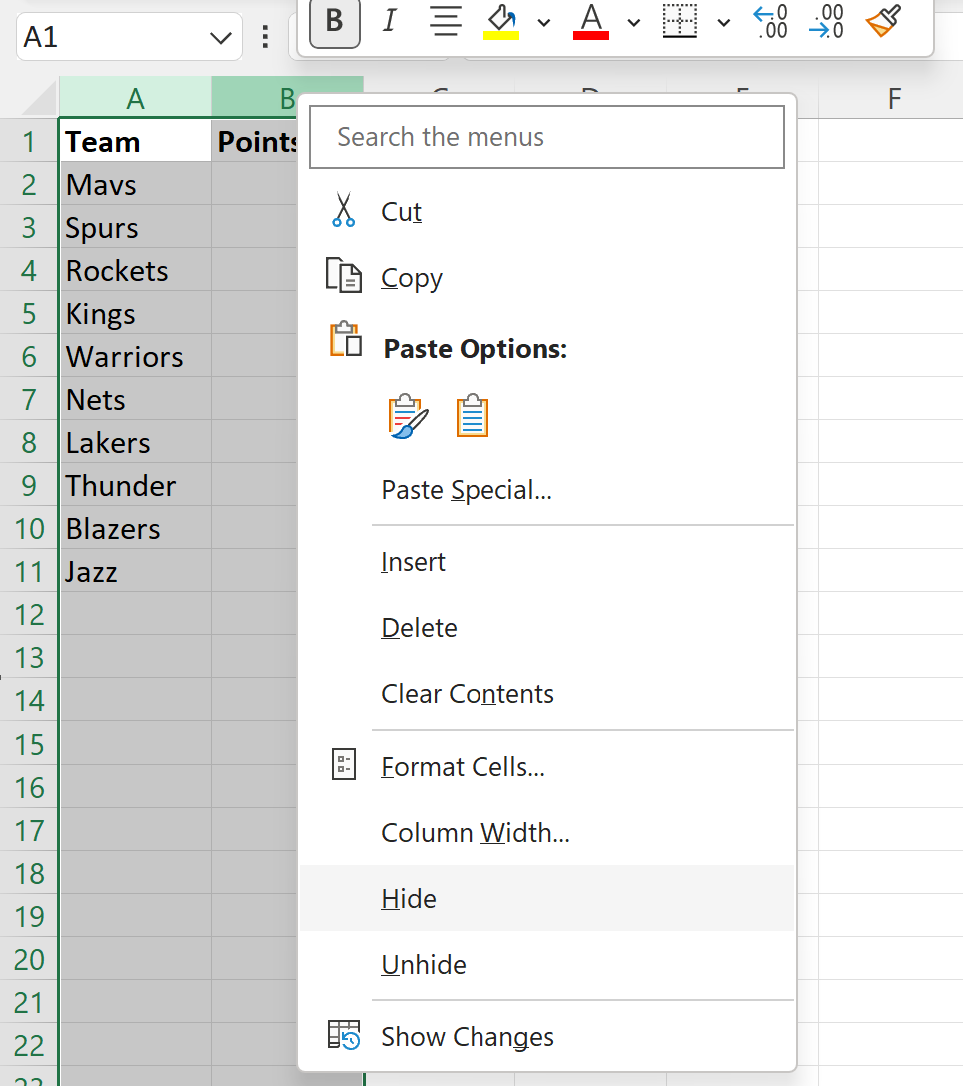
Kedua kolom akan disembunyikan:
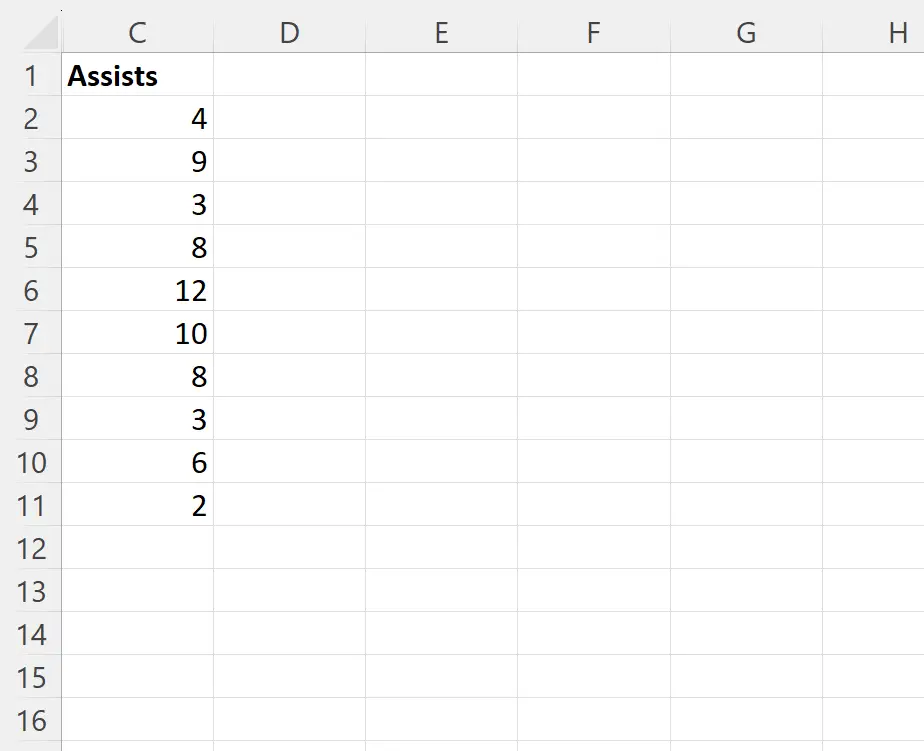
Sekarang katakanlah kita ingin menggunakan VBA untuk secara otomatis menampilkan semua kolom pada lembar ini.
Kita dapat membuat makro berikut untuk melakukan ini:
Sub UnhideAllColumns()
Columns.EntireColumn.Hidden = False
End Sub
Setelah makro ini dijalankan, semua kolom akan terlihat:

Perhatikan bahwa semua kolom dari kumpulan data asli kita terlihat kembali.
Perhatikan bahwa jika Anda ingin menampilkan semua kolom dari semua lembar di buku kerja Excel, Anda bisa membuat makro berikut untuk melakukannya:
Sub UnhideAllColumnsAllSheets()
Dim ws As Worksheet
For Each ws In Worksheets
ws.Columns.EntireColumn.Hidden = False
Next ws
End Sub
Dengan menggunakan perulangan For Each yang sederhana, kita dapat mengulang setiap lembar di buku kerja kita dan menampilkan semua kolom di setiap lembar.
Catatan : Anda dapat menemukan dokumentasi lengkap untuk properti Tersembunyi di VBA di sini .
Sumber daya tambahan
Tutorial berikut menjelaskan cara melakukan tugas umum lainnya di VBA:
VBA: Cara menampilkan semua sheet
VBA: Cara menemukan kolom yang terakhir digunakan
VBA: Cara menghitung jumlah kolom yang digunakan